アイテム追加画面より、  のクリック後、、下記スクリーンのPOP
UPページ
が表示されます。
スクリーン上の"share" とは、画像のアップロード先フォルダー名です。
その後、下記の順に作業を行います。
①  をクリックし"share"を選択します。
② 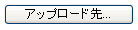 をクリックし、お客様のPC(パソコン)より、UPを行いたい画像
を選択します。
下記スクリーンのように、お客様のPCよりの指定しパスが、「ファィル選択」画面に表示される
事を確認し、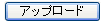 をクリックし、画像のUPを行います。 をクリックし、画像のUPを行います。
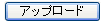 のクリック後、下記の「プロンプト」が表示されます。 のクリック後、下記の「プロンプト」が表示されます。
画像表示の際、本文以外のテキストを画像に添える為のものですが、特に必要ない場合は
そのまま、OK"をクリックして構いません。"
その後、下記スクリーンのように、ファィル名のリンクをクリックいたします。
クリック後に下記のプロンプトが表示されます。
これは、「画像データに対する"代替文字"が必要な場合に、そのテキスト文字を挿入します。
「代替文字」が必要ない場合は、「空欄」のまま"OK"をクリックします。

下記スクリーンのように、アイテムの本文のフォーム内に <%image(share/2005******>
のような、画像表示のタグが貼れれば成功です。
(注意) 画像のアップロード先ホルダーは、 blog/media/share/
内となります。
UPロード後、不要となった画像は、直接FTP等で削除を行うメンテナンスが必要です。
|